Die Grundlagen der Bildverbesserung
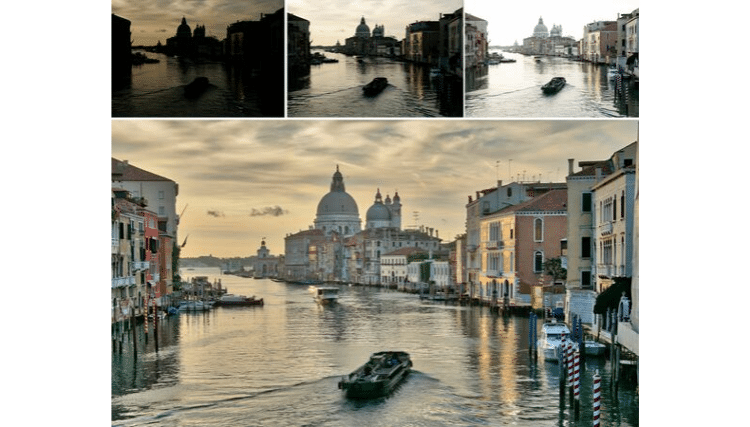
Paul Lindström erklärt die Grundlagen der Bildverbesserung sowie die neuen Möglichkeiten, die sich durch das Kamera-RAW-Format und die High Dynamic Range (HDR)-Fotografie ergeben.
Es gab einmal eine Zeit, in der alle für den Druck vorbereiteten Bilder überprüft wurden. Imaging-Profis retuschierten und optimierten sie oft umfänglich. Das hat sich gründlich geändert. Viele Bilder werden mehr oder weniger direkt aus der Digitalkamera verwendet, und zwar so, wie sie sind. Meist geht das schon in Ordnung. Aber es gibt immer noch einige allgemeine Grundlagen der digitalen Bildverarbeitung, die Bestand haben. Manchmal ist es nämlich eine fortgeschrittene Bildbearbeitung der Mühe wert. Lassen Sie uns einige der Grundlagen durchgehen, danach weise ich kurz auf weiterführende Möglichkeiten hin.
Viele moderne digitale Spiegelreflexkameras und sogar hochwertige Mobiltelefone ermöglichen heute sehr gute Fotos ohne viel manuelle Bearbeitung. Doch es gibt immer noch ein paar wichtige Basics, die erfüllt sein müssen, damit es sich um ein technisch gutes Foto handelt. Die Reihenfolge dieser folgenden Liste ist nicht unbedingt eine Wertung, denn diese wäre ja rein subjektiv. Alles hängt oft davon ab, welche Art von Motiv das Bild zeigt, und wie es genutzt werden soll. Trotzdem bleibt die Schärfe einer der Kernaspekte, natürlich bei genügender Auflösung. Als nächstes kommt der Kontrast. Sind die weißen Flächen tatsächlich weiß oder wirken sie gräulich? Sind die tiefe Schatten so schwarz, wie sie sein sollten? Wenn nicht, wirkt ein Bild immer flach und matt.
Hinzu kommt die Graubalance. Nicht alle Kameras können das Rohbild, das der Sensor aufgenommen hat, optimal verarbeiten. Wenn die Graubalance falsch ist, sehen auch alle anderen Farben etwas seltsam aus. Schließlich haben wir noch die Frage der Farbgenauigkeit. Entsprechen die Schlüsselfarben dem, was man aus der Realität kennt? Wenn nicht, können wir einige Maßnahmen ergreifen, um das Problem zu beheben. Das geht entweder manuell, durch formelles Farbmanagement, oder „nach Gefühl“, und so gut es eben geht. Wir werden diese vier Schritte nacheinander durchgehen und sehen, man in verschiedenen Programmen tun kann, um Bilder zu verbessern und sie für den Druck zu optimieren.
Schärfe
Wie scharf ein Bild erscheint, hängt von einer Reihe von Faktoren ab. Eine davon ist die Auflösung, mit der das Bild aufgenommen wurde. Doch auch die Qualität des Objektivs spielt eine Rolle, oder auch, ob die Aufnahme verwackelt wurde. Das soll hier natürlich kein kompletter Fotokurs werden. Vielmehr geht es darum, was man tun kann, um ein nicht perfektes Foto zu schärfen. Natürlich haben wir uns den Zugriff auf das Originalbild gesichert und können alle verfügbaren Bilddaten nutzen. Es gilt weiterhin die Faustregel: Ein Foto sollte die doppelte Auflösung in Pixeln pro Zoll (PPI) haben wie die später im Druck verwendete Auflösung, Lines Per Inch (LPI). Daraus ergibt sich die häufig empfohlene Bildauflösung von 300 ppi, da eine 150 lpi Bildschirmauflösung im Offsetdruck über viele Jahre hinweg mehr oder weniger Standard war. Im Digitaldruck sind Auflösungen und Raster ganz anders als analog, trotzdem ist eine Bildauflösung von 300 ppi immer noch eine gute Faustregel. Wenn der Betrachtungsabstand sehr groß ist, genügt eine geringere Auflösung. Denn das vermindert die Dateigrößen enorm.

Bildunterschrift: Natürlich gibt es Grenzen beim Schärfen eines Bildes. Das Werkzeug „Unscharf maskieren“ in Adobe Photoshop kann aber manchmal erheblich helfen. Es gibt auch weitere Werkzeuge, mit denen man ausgewählte Bereiche des Bildes nachschärfen kann.
Der häufigste Trick, um ein Bild schärfer aussehen zu lassen, ist die Anwendung der Funktion „Unscharf maskieren“. Es gibt sie etwa in Adobe Photoshop. Der Ausdruck mutet seltsam an, kommt aber aus der analogen Reprotechnik, bei der man eine Kamera zum Erstellen der Farbauszüge benutzte. Mit Hilfe des Diffusor-Filters erstellte man eine ganz leicht verwischte Kopie, die man dann invertierte. Wenn man das dann auf das Originalbild legte, erschienen dünne schwarze Konturen an den Objekten im Bild, die man in den Schwarzfilm kopierte. Dadurch wirkte das Bild schärfer. Heute sollte man die Funktion in der Software sorgfältig und dosiert einsetzen. Wer zu viel schärft, erzeugt überscharfe Bilder mit seltsam störenden Konturen.
Ein Trick besteht darin, nur ausgewählte Bereiche des Bildes zu schärfen. Gut eignen sich etwa die Augen einer Person, oder einzelne auffällige Objekte in einem Bild, wie beispielsweise ein Schmuckstück. Der Rest des Bildes bleibt wie er ist, auch wenn es vielleicht nicht ganz so scharf ist, wie man sich das gewünscht hätte.
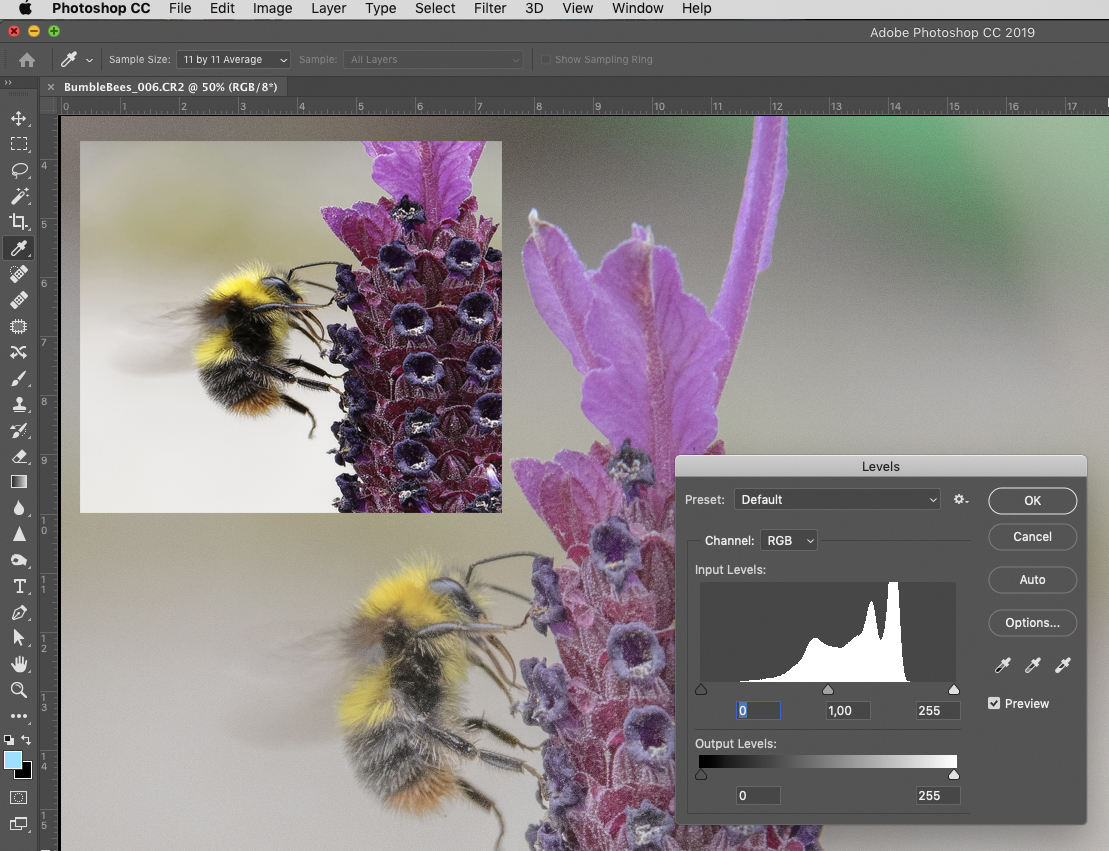
Kontrast wiederhergestellt und das Bild erwacht zum Leben. Das kann man etwa an der Hummel in der Box oben links nach der Einstellung der Tonwerte gut sehen.
Die häufigste Methode, um zu überprüfen, ob der Kontrast in einem Bild ausreichend ist, ist das Öffnen der Histogramm-Bildanalysefunktion (in Photoshop heißt das Tonwertkorrektur). Hier kann man sehen, ob sich das, was in der Nähe von Weiß oder Schwarz sein sollte, an den Endpunkten der Tonkurve befindet. Wenn nicht, passen Sie die Kurve so an, dass Pixel, die in Wirklichkeit Weiß sind, diesen Pixelwert erhalten (in der Nähe von RGB 255, 255, 255, 255), während tiefe Schatten in der Nähe von RGB 0, 0, 0, 0 sein sollten. Jetzt sollte das Bild viel besser aussehen, und ein Bild, das vorher flach und stumpf aussah, wird plötzlich zum Leben erwachen.
Graubalance
Alle Kameras versuchen, sowohl den Weißpunkt als auch den Graubalance korrekt einzustellen. Trotzdem gibt es immer wieder Bilder, bei denen das gerade nicht der Fall ist. Es kann sein, dass die Lichtverhältnisse bei der Aufnahme des Fotos einen bläulichen Farbstich hervorriefen. Das passiert beispielsweise häufig, wenn das Foto im Freien aufgenommen und von Schattenbereichen dominiert wurde.
Bei künstlichem Licht erzeugt die Lichtquelle oft einen grünlichen oder gelblichen Farbstich im Bild. Wenn Sie Zugriff auf die Rohbilddatei für ein solches Foto haben, können Sie den Weißpunkt beispielsweise in Adobe Lightroom oder einem anderen RAW-Bildprozessor der Kamera, wie beispielsweise DxO PhotoLab, entsprechend anpassen.
Wenn man den Weißpunkt ändert, wird auch der gesamte Graubalance beeinflusst. Wenn dies nicht ausreicht, kann man die Graubalance weiter anpassen. In Photoshop ist dies mit der bereits erwähnten Funktion „Tonwertkorrektur“ möglich, man findet sie im Menü Bild/Korrekturen/Tonwertkorrektur.
Farbgenauigkeit
In vielen Fällen möchte man, dass die Schlüsselfarben im Bild so genau wie möglich sind. Da bedeutet, man will das Gras grün, den Himmel blau und Schokolade lecker kakaobraun. Wenn das nicht so ist, dann kann man mit selektiven Farbänderungen manuell nachhelfen. Oder die Kamera richtig kalibrieren und gleich farbgenauere Bilder aufnehmen.
Einzelne Farben modifiziert man im Fenster „Selektive Farbkorrektur“ in Photoshop. Man geht von den Grundfarben Rot, Grün, Blau, Cyan, Magenta, Gelb aus und kann die weißen, neutralen (grauen) und schwarzen Bereiche modifizieren. Wenn das nichts bringt, kann man auch „Farbe ersetzen“ ausprobieren. Hier definiert man die zu ändernden Bereiche im Bild.
Wer die Kontrolle über das im Bild verwendete Licht hat, beispielsweise die Fotos im eigenen Studio entstehen, der kann die Kamera kalibrieren und ein individuelles ICC-Profil für diese Lichtumgebung erstellen. Auf diese Weise erhält man farbgenauere Bilder direkt aus der Kamera, ohne dass jeweils manuelle Anpassungen erforderlich wären. Dies funktioniert jedoch nur bei Fotos, die in der gleichen Lichteinstellung aufgenommen wurden. Und natürlich lohnt sich das nur, wenn ein einer Sitzung viele Bilder entstehen sollen. Denn ein maßgeschneidertes ICC-Profil für eine Digitalkamera gilt nur für genau diese Beleuchtungskonfiguration. Fotos, die unter verschiedenen Lichtverhältnissen aufgenommen wurden, fallen nicht darunter.
Erweiterte Bildverbesserungen
Oben beschäftigten wir uns mit Bildern, die bereits aufgenommen wurden. Hier lautete die Aufgabe also, nachträglich das Beste daraus zu machen. Wir werden nun einige Techniken vorschlagen, um qualitativ hochwertigere Bilder zu erhalten, wenn Sie beeinflussen können, wie die Fotos überhaupt aufgenommen werden.
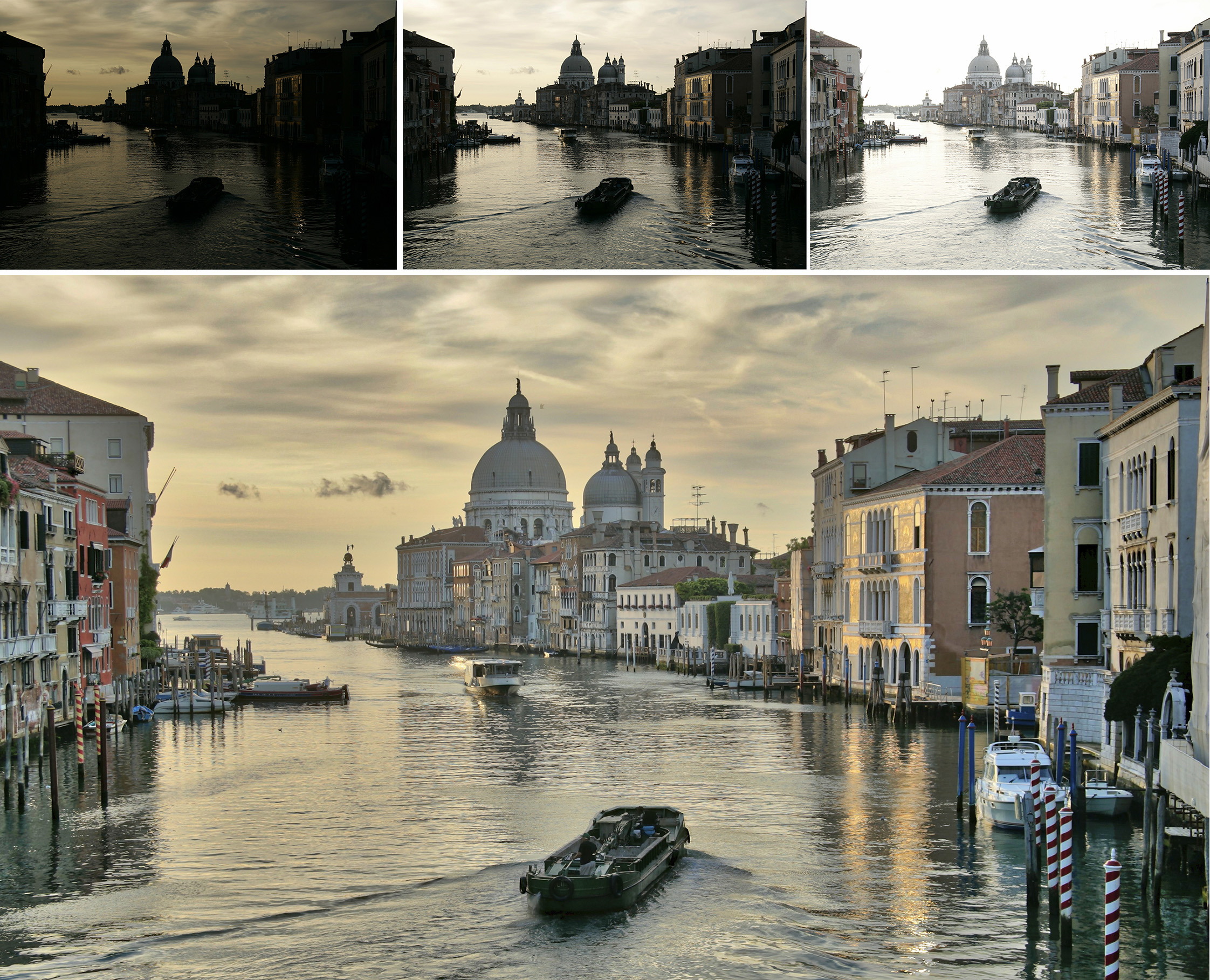
Bildunterschrift: Eine Möglichkeit, den tonalen Dynamikumfang zu erweitern, besteht darin, mehrere Aufnahmen zu einer einzigen zu kombinieren. Dies wird als High Dynamic Range (HDR)-Bildgebung bezeichnet. Hier wurden drei verschiedene Belichtungen zu einem endgültigen Bild kombiniert. Eine Aufnahme ist mit normalen Einstellungen in der Kamera, die anderen beiden sind unter- und überbelichtet. Mit einem sehr großen Dynamikumfang können Details sowohl in den Schattenbereichen als auch in den Highlights erfasst werden.
Wir haben bereits von Camera RAW gesprochen, und professionelle Fotografen nutzen das Format normalerweise, um das Beste aus ihren Kameras herauszuholen. Wie der Name schon sagt, verarbeitet dieses Bilddateiformat die Bilder nicht, sondern speichert die erfassten Bilddaten unverarbeitet, ähnlich wie bei alten Farbnegativen. Die Bilddaten haben eine Farbtiefe von 16 Bit, so dass man bei der Bearbeitung oder Bearbeitung des Bildes mit über 65.000 Graustufen spielen kann. Wenn ein Bild als sRGB oder Adobe RGB gespeichert wird, ist es normalerweise in 8 Bit tief, so dass es nur 256 Graustufen pro RGB-Kanal hat. Dadurch wird der Spielraum für Bildänderungen reduziert, ohne dabei Farbdaten zu verlieren. Wenn man also Camera RAW selbst einsetzt, oder einen beauftragten Fotografen darum bittet, hat man später viele mehr Raum und Optionen für Anpassungen.
Eine weitere Möglichkeit, atemberaubende Bilder zu erzielen, ist die Verwendung der HDR-Technik (High Dynamic Range). Das bedeutet, dass man mehrere Aufnahmen derselben Szene macht und diese dann zu einem endgültigen Bild kombiniert. Ein Foto, das mit einer einzigen Belichtung aufgenommen wurde, hat einen Dynamikbereich von vielleicht 12-14 Blendenstufen. Das bedeutet dort, sind sowohl bei den Highlights wie den Schatten noch Details sichtbar. Mit Hilfe von HDR lässt sich der Bereich auf 24 Blendenstufen oder mehr erhöhen. Bei drei Belichtungen macht man eine Aufnahme mit normaler, optimaler Belichtung, typischerweise basierend auf den Tonwerten der Mitteltöne, und dann eine Überbelichtung. Schließlich schießt man noch ein unterbelichtetes Bild. Photoshop hat eine grundlegende Funktion, um solche Bilder in die endgültige HDR-Version zu integrieren. Es gibt aber auch andere spezielle Software dafür, wie z.B. Aurora HDR von Skylum Software.
Machen Sie das Beste aus Ihren Bildern, bevor Sie sie zum Drucken senden. Die oben genannten vier grundlegenden Schritte gehen schnell. Sie können natürlich zusätzlich auch mit RAW-Bildprozessoren und HDR-Fotografie experimentieren.
Die Wild Format-Guides sollen das Bewusstsein und das Verständnis für die wunderbar verrückten Dinge wecken, die auf großformatigen Digitaldruckgeräten entstehen können. Das reicht vom Boden bis zum Lampenschirm – mit alles dazwischen. Diese Leitfäden werden durch eine Gruppe von Herstellern ermöglicht, die mit Digital Dots zusammenarbeiten. Dieser Artikel wird von HP (http://www.hp.com/) und Digital Dots unterstützt.
Thema
Sind Sie daran interessiert, unserer Community beizutreten?
Erkundigen Sie sich noch heute über den Beitritt zu Ihrer örtlichen FESPA-Vereinigung oder FESPA Direct
Jüngste Neuigkeiten

Branchenexperten untersuchen die Entwicklung der intelligenten Fertigung in der Textilindustrie
Im Rahmen der Personalisation Experience 2025 diskutierte ein FESPA SmartHUB-Roundtable die transformativen Auswirkungen der intelligenten Fertigung auf die Textilindustrie. Experten betonten den Wandel hin zur bedarfsgerechten Individualisierung, der durch Digitaldruck, Datenanalyse und Automatisierung vorangetrieben wird. Zu den wichtigsten Erkenntnissen zählten eine verbesserte Maschinensteuerung, eine deutliche Abfallreduzierung durch intelligente Software und Farbmanagement sowie eine verbesserte Nachhaltigkeit durch Energieeffizienz und Nearshoring, die Flexibilität und Umweltverträglichkeit in der Textilproduktion gewährleisten.

FESPA 2025 versammelt führende Visionäre der Spezialdruckbranche in Berlin
Die FESPA Global Print Expo 2025, European Sign Expo und Personalisation Experience (6.–9. Mai 2025, Messe Berlin, Deutschland) hieß Visionäre aus der gesamten Spezialdruckbranche willkommen, um die Zukunft des Drucks zu gestalten, zukunftsweisende Geschäftsstrategien zu entwickeln und innovative Wege zu erkunden, um aufkommende Branchentrends in konkrete Wachstumschancen umzusetzen.

Entdecken Sie innovative Textildrucklösungen mit Adobe Print Engine 7
Die auf der FESPA Global Print 2025 vorgestellte Adobe PDF Print Engine 7 bringt den Textildruck deutlich voran. Debbie McKeegan erläutert, wie sie die Verwaltung nicht-weißer Substrate und die RGB-Farbverarbeitung automatisiert, Farbräume durch In-RIP-Mehrfarben-Transparenzmischung erweitert und Arbeitsabläufe für mehr Effizienz und Nachhaltigkeit optimiert. Das Update fördert die Individualisierung, reduziert Abfall und positioniert Unternehmen an der Spitze der Innovation im Digitaldruck.

FESPA Global Print Expo 2025 – Allgemeine Highlights
Die FESPA Global Print Expo, Europas führende Fachmesse für Druck und Beschilderung, kehrt vom 6. bis 9. Mai 2025 in die Messe Berlin zurück.